10 个 iPadOS 关于 iPad 你应该知道的 13 个技巧
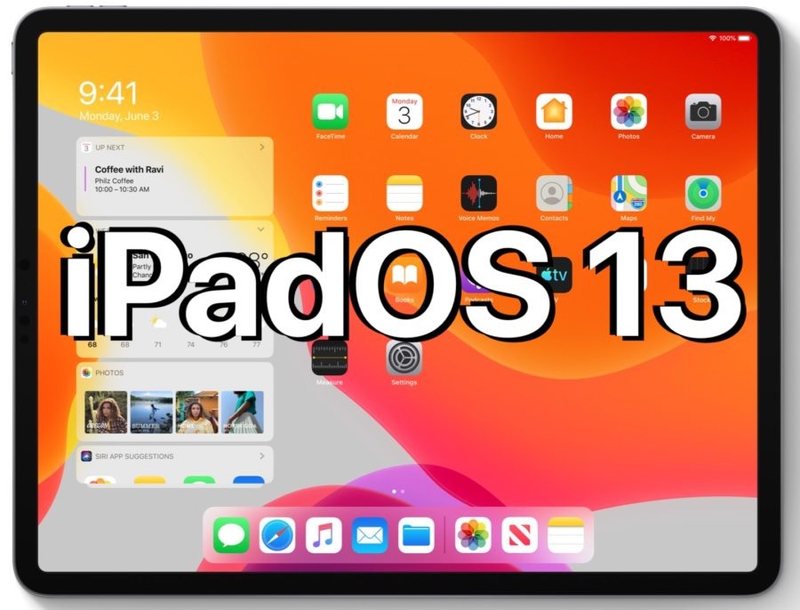
现在 iPadOS 13(好吧,13.1.2) 在野外,您可能想知道一些最引人注目的功能是什么适用于 iPad 的最新最好的操作系统。
无论您使用的是 iPad、iPad Pro、iPad Air 还是 iPad mini,请继续阅读以了解一些必须知道的新功能和试用 iPadOS 13 的技巧。
1:尝试深色模式
深色模式将 iPadOS 的整个界面变得更暗(顾名思义,这不足为奇),这可以使某些用户的视觉外观更舒适,而其他人可能只是更喜欢它的一般外观。
您可以随时更改深色模式(和浅色模式)的外观主题,方法是:
转到设置 > 显示和亮度 > 选择“暗”
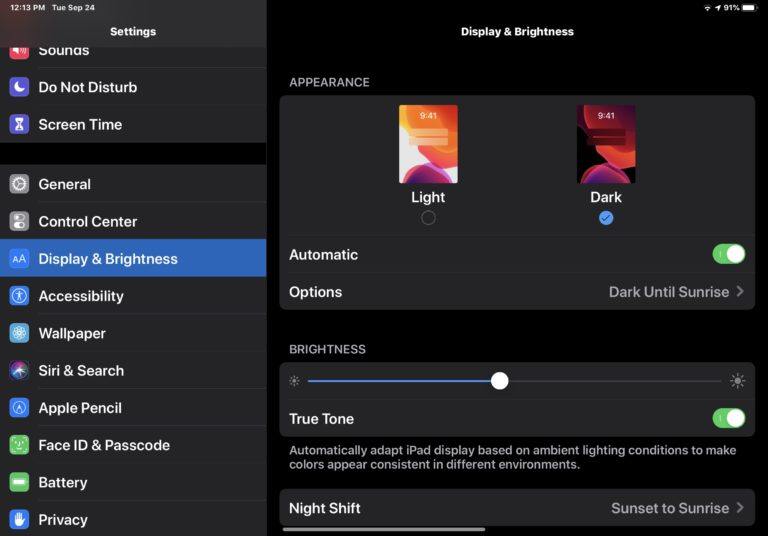
有些人可能想一直使用深色模式,但除此之外,如果将深色模式设置为从日落到日出自动开启和关闭的时间表,效果会特别好。
2:使用今日视图获取主屏幕小部件
“今日”部分现在可以固定到 iPad 主屏幕,让您可以在主屏幕上快速浏览天气、提醒、日历中即将到来的约会、股票、快捷方式等等。如果它是“今日”部分中可用的小部件,您现在可以使用最新的 iPadOS 在主屏幕上始终看到它。
转到设置 > 显示和亮度 > 将“在主屏幕上保留今日视图”设置为开启位置
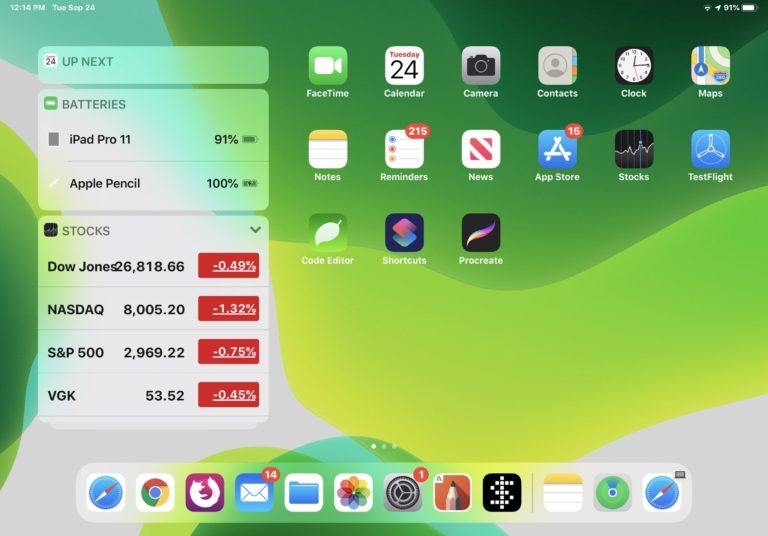
3:更改主屏幕图标大小
您现在可以在 iPadOS 主屏幕上更改应用程序图标的大小。目前只有两个选项可用;更小/“更多”和“更大”/更少,但如果您觉得 iPad 主屏幕图标太小或太大,现在您可以调整它们。
转到“设置”>“显示和亮度”> 在“主屏幕布局”下选择“更多”或“更大”
![]()
4:在 iPad 上使用鼠标
对于许多高级用户而言,iPadOS 的最佳功能之一是能够将鼠标连接到 iPad。这最适合蓝牙鼠标,但如果您有 USB 数据线和合适的适配器,您现在也可以在 iPad 上使用 USB 鼠标。
但首先您必须启用此功能(确保您要使用的鼠标处于蓝牙发现模式):
转到“设置”>“辅助功能”>“触控”>“AssistiveTouch”>“设备”> 点击鼠标将其添加到 iPad
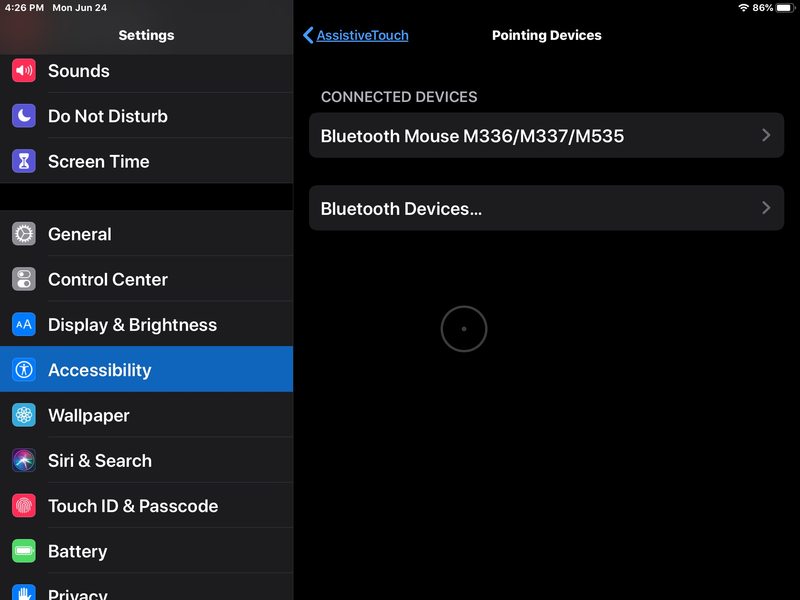
5:了解如何更新应用
许多已更新到最新 iPadOS 和 iOS 版本的用户想知道如何更新应用程序,或者该功能是否不再可用。 在 iPadOS 13 中更新应用仍然是通过 App Store 完成的,但现在它被隐藏在应用程序的不同部分。
前往 App Store > 点击右上角的个人资料图标 > 向下滚动以查找可用的应用更新
6:连接到文件应用程序中的文件共享和服务器(Mac、Linux、Windows PC!)
您现在可以连接到同一网络上的远程文件服务器,并直接通过“文件”应用程序浏览网络共享。任何 SMB 共享都可以连接到:
文件应用 > 点击三点按钮 > 选择“连接到服务器”并输入目标 IP 和登录凭据
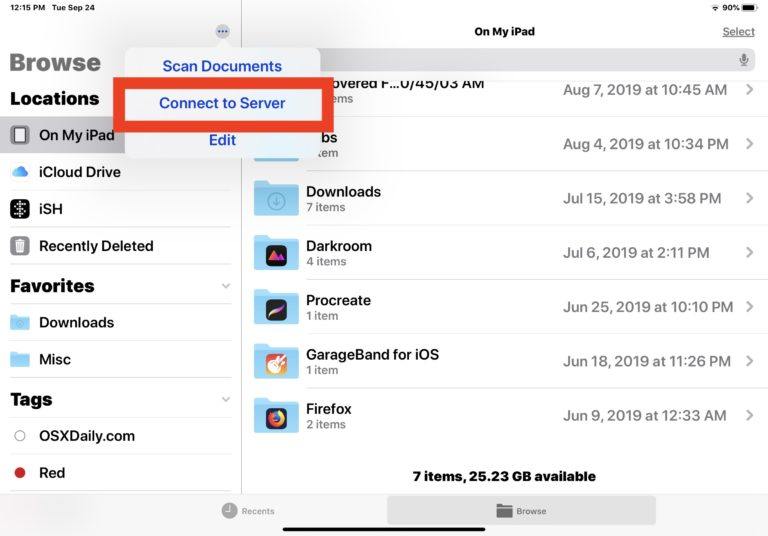
7:在文件应用中访问外部存储
有 USB 存储设备、SD 卡、USB 闪存驱动器或外部磁盘,或您想直接从 iPad 上的“文件”应用程序访问的其他存储介质?
现在您可以,只需将它连接到 iPad,它就会显示在“文件”应用程序中。
请注意,您可能需要单独的闪电转 USB 数据线转 USB-C 转 USB 适配器,具体取决于您的存储设备。
8:试用照片应用中的新图像和视频编辑工具
照片应用改进了强大的功能,可以快速调整和编辑图像和视频。
转到“照片”应用 > 选择视频或照片 > 点击“编辑”> 根据需要对亮度、饱和度、亮度、对比度、锐度、色调等进行调整。
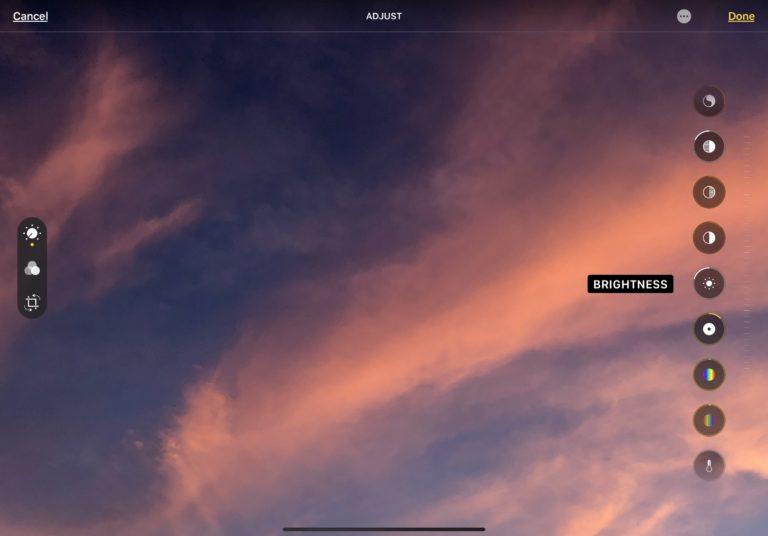
9:全屏截图
现在,您可以直接从 Safari 轻松截取整个网页的完整屏幕截图。这是它的工作原理:
转到 Safari > 打开一个网站(例如 osxdaily.com)> 截图像往常一样 > 点击预览屏幕顶部的“整页”
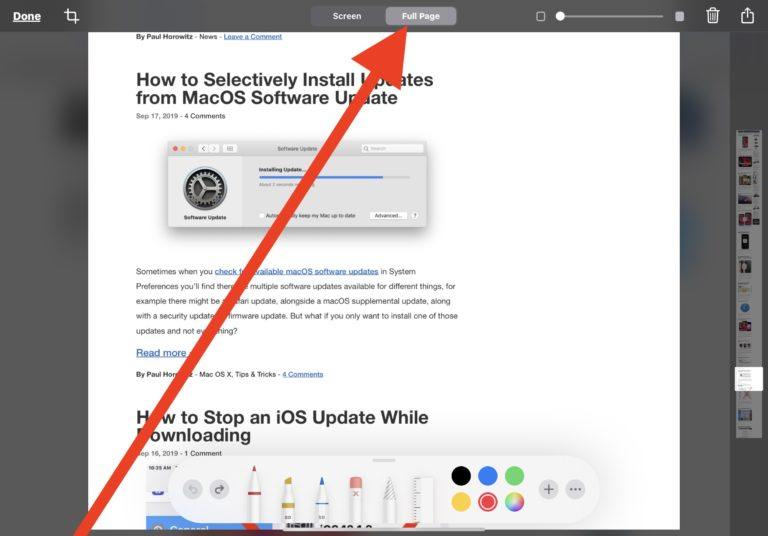
请记住,捕捉屏幕截图因 iPad 设备而异:
- 在新款 iPad Pro 机型上截取屏幕截图,方法是按下使用音量调高和同时电源按钮
- 截屏所有带主屏幕按钮的 iPad 型号同时按下主页按钮和电源按钮
- 在任何使用外接键盘的 iPad 上按下按键 Command+ 截取屏幕截图Shift+3
10:从 Safari 下载文件到 iPad iCloud Drive
现在您可以轻松地将文件直接从 Safari 下载到 iPad 和 iCloud Drive。
点击并按住您要下载的任何链接项目,然后选择“下载”并确认您要下载该文件。
或者,如果文件类似于已打开的 PDF 文档,请点击“共享”图标(顶部有一个箭头飞出的框),然后在列表中找到并选择“保存到文件”。
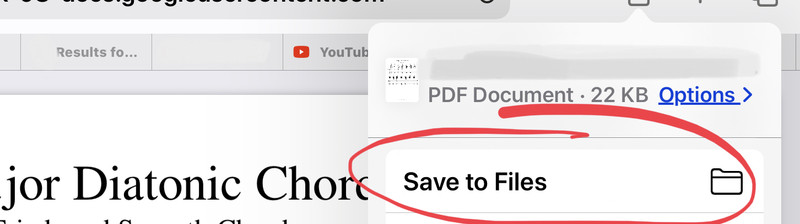
您可以在 iPad 上打开“文件”应用,转到“iCloud 云盘”,然后在“下载”文件夹中查找您从 Safari 下载的文件。
–
您如何看待 iPad 上的 iPadOS 13?您有什么最喜欢的提示、技巧或新功能吗?在下面的评论中分享您的想法和经验。
如果您还没有安装 iPadOS 13.1,请考虑 采取一些步骤为 iPadOS 13 做准备,然后再进入并更新到最新的 iPad 操作系统。
